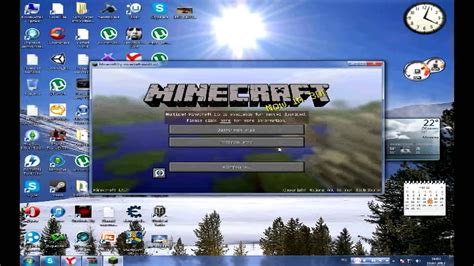Майнкрафт – это популярная компьютерная игра, где игроки могут строить и исследовать виртуальные миры. Одним из способов улучшить графику и общую атмосферу игры является использование текстур паков. Текстур паки изменяют внешний вид различных блоков, предметов и существ в игре, создавая новые и интересные визуальные эффекты. В этой статье мы рассмотрим, как перекинуть текстур пак в майнкрафт.
Шаг 1: Скачайте текстур пак, который вам понравился. Вы можете найти множество текстур паков на различных сайтах и форумах посвященных майнкрафту.
Шаг 2: Запустите игру Minecraft Launcher и войдите в свой аккаунт.
Шаг 3: Найдите папку, в которой хранятся файлы игры. Для этого откройте лаунчер, нажмите на иконку зубного колесика в верхнем правом углу экрана и выберите пункт "Настройки". В окне настроек выберите пункт "Расположение игры" и нажмите на кнопку "Открыть папку".
Шаг 4: В открывшейся папке найдите подпапку "resourcepacks" и откройте ее.
Шаг 5: Скопируйте скачанный текстур пак в эту папку. Убедитесь, что файл текстур пака находится в формате .zip или .rar.
Шаг 6: Закройте папку и запустите игру. В главном меню выберите пункт "Options" (Настройки) и далее "Resource Packs" (Текстур паки). В списке текстур паков должен появиться новый текстур пак. Нажмите на него, чтобы активировать его.
Важно: Если вам нужно изменить порядок применения текстур паков, просто перетащите их в нужном вам порядке.
Как добавить текстур пак в Майнкрафт: исчерпывающая инструкция
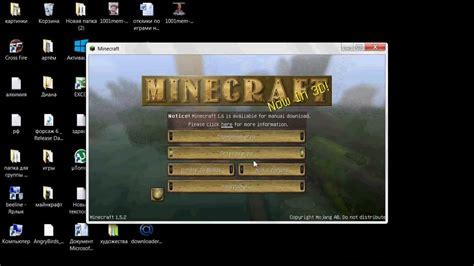
Майнкрафт предоставляет возможность изменять внешний вид игры с помощью текстурных паков. Эти паки содержат специально разработанные текстуры, которые заменяют стандартные текстуры игры. Если вы хотите добавить новый текстур пак в Майнкрафт, следуйте этой подробной инструкции.
- Найдите и скачайте текстур пак, который вам нравится. Обычно текстурные паки доступны на различных сайтах, поэтому поищите ресурсы, где можно найти текстур паки для Майнкрафт.
- Откройте файловый менеджер и найдите папку, в которой установлена игра Майнкрафт. Обычно это "C:\Users\YourUsername\AppData\Roaming\.minecraft" на компьютерах с операционной системой Windows. На Mac папка располагается в "Library/Application Support/minecraft", а на Linux - в "~/.minecraft".
- В папке ".minecraft" найдите или создайте новую папку с названием "resourcepacks" (без кавычек). Именно в этой папке вам нужно разместить скачанный текстур пак.
- Скопируйте файл текстурного пака в папку "resourcepacks". Обычно текстурные паки поставляются в виде ZIP-архивов, поэтому вам необходимо распаковать ZIP-файл и скопировать содержимое в папку "resourcepacks". После этого у вас должна появиться папка с названием текстурного пака внутри папки "resourcepacks".
- Откройте игру Майнкрафт и перейдите в настройки игры. В меню настроек найдите раздел "Ресурсные пакеты" или "Texture Packs".
- В разделе "Ресурсные пакеты" вы увидите список доступных текстурных паков. Найдите название текстурного пака, который вы только что добавили, и кликните на него, чтобы выбрать его.
- Нажмите кнопку "Готово" или "Применить", чтобы активировать новый текстур пак. Игра Майнкрафт загрузит текстуры из пака и применит их к игровому миру.
- Теперь вы можете наслаждаться новым внешним видом игры Майнкрафт с помощью добавленного текстурного пака. Если вам не понравились новые текстуры или вы хотите вернуться к стандартным, просто выберите в настройках игры другой текстурный пак или отключите его.
Теперь у вас есть исчерпывающая инструкция о том, как добавить текстурный пак в игру Майнкрафт. Не стесняйтесь экспериментировать с различными текстурами, чтобы создать уникальный визуальный опыт в игре Майнкрафт.
Подготовка к установке

Перед установкой текстур пака в Minecraft нужно выполнить несколько предварительных шагов:
- Создайте резервную копию — перед началом процесса установки рекомендуется создать резервную копию всех файлов и папок Minecraft. Это поможет избежать потери данных, если что-то пойдет не так.
- Убедитесь в совместимости — проверьте совместимость выбранного текстур пака с версией Minecraft, которую вы используете. Установка несовместимого текстур пака может привести к непредсказуемым ошибкам и сбоям.
- Найдите путь к папке Minecraft — для установки текстур пака, вам понадобится знать путь к папке Minecraft на вашем компьютере. Обычно он находится по адресу: Пользователь/AppData/Roaming/.minecraft (для пользователей Windows) или ~/Library/Application Support/minecraft (для пользователей Mac).
- Создайте папку для текстур пака — внутри папки Minecraft создайте новую папку с названием, соответствующим выбранному текстур паку. Например, если вы хотите установить текстур пак под названием "MyTexturePack", создайте папку с таким же именем.
После выполнения этих предварительных действий можно переходить к следующему этапу — установке самого текстур пака. На этом этапе вы будете перемещать файлы текстур пака в созданную ранее папку в папке Minecraft.